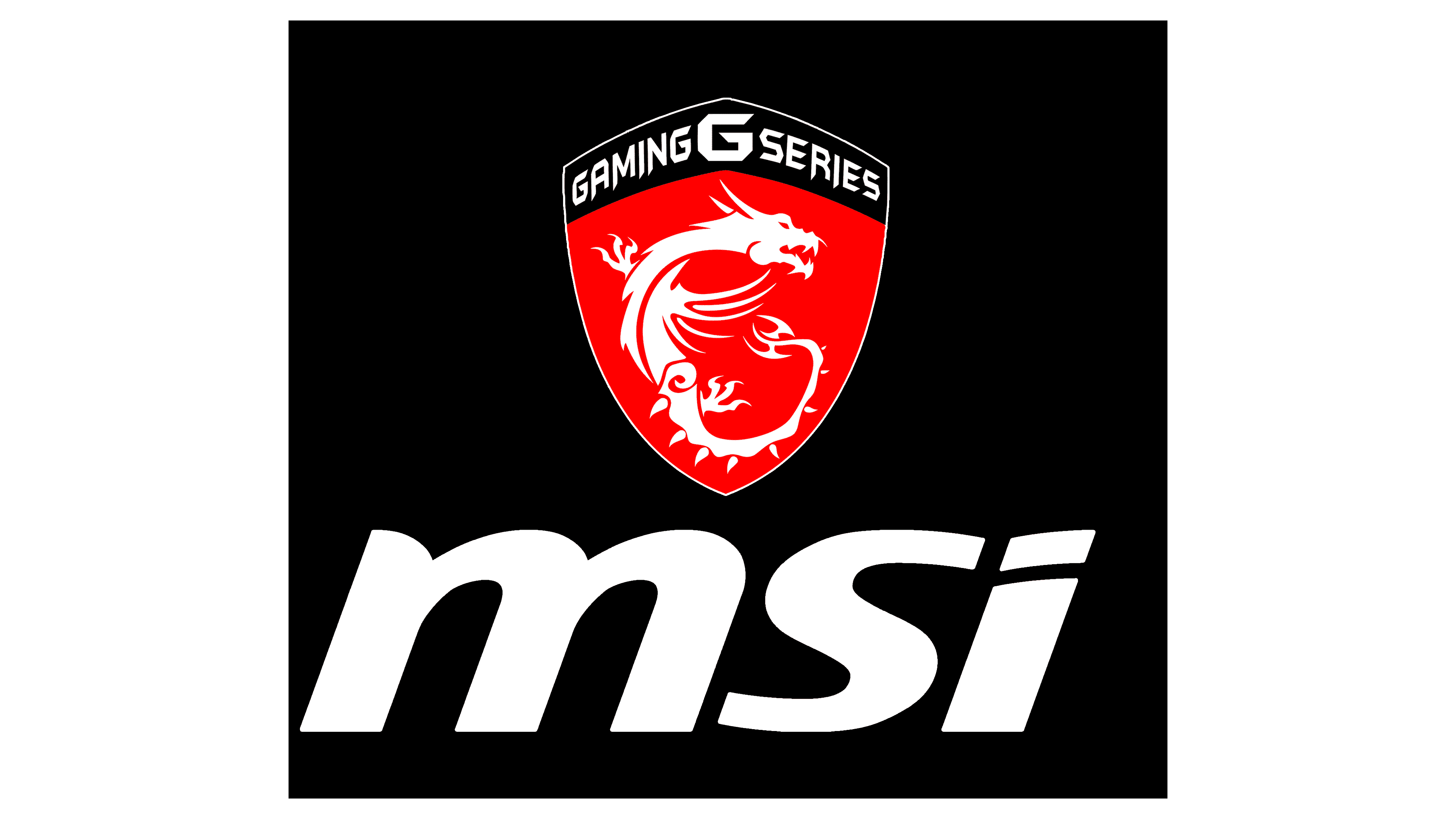Lỗi card màn hình laptop và cách xử lý
Lỗi card màn hình là một trong những sự cố phổ biến trên laptop. Khi xảy ra lỗi này, màn hình sẽ hiển thị các đốm màu, dải ngang, chấm đen hoặc hình ảnh không đồng nhất, không rõ ràng. Nếu không khắc phục được sớm, lỗi card màn hình có thể gây ra hư hỏng nghiêm trọng cho máy tính xách tay của bạn.
Hôm nay bạn hãy cùng CDC tìm hiểu về các lỗi card màn hình laptop và cách xử lý nhé.
Các dấu hiệu nhận biết card màn hình laptop bị lỗi

Laptop bị lỗi card màn hình có thể được nhận diện qua nhiều dấu hiệu khác nhau. Thông thường, các dấu hiệu phổ biến nhất của lỗi laptop liên quan đến card màn hình bao gồm:
- Hình ảnh lặp lại hoặc đóng băng: Mặc dù lỗi này cũng có thể do vấn đề với RAM hoặc ổ cứng, tuy nhiên, nếu kết hợp với các dấu hiệu khác thì có thể đây là lỗi của card đồ họa.
- Màn hình xuất hiện các sọc kẻ, vệt đen hoặc toàn bộ màn hình bị ám màu, mờ nhòe.
- Lỗi màn hình xanh và khởi động lại: Đặc biệt, khi thực hiện các tác vụ đồ họa nặng như chơi game, thiết kế đồ họa hoặc dựng phim, tình trạng này thường xảy ra.
- Quạt phát ra tiếng ồn bất thường: Điều này xảy ra khi laptop đang quá nóng. Nếu vệ sinh lại các khe tản nhiệt không giải quyết được vấn đề, có thể là do lỗi của card đồ họa.
- Màn hình không hiển thị bất kỳ hình ảnh nào trên màn hình: Đôi khi, card đồ họa của laptop đơn giản không hoạt động.

Tóm lại, việc xác định các dấu hiệu của lỗi card màn hình là rất quan trọng để giải quyết sự cố nhanh chóng và đảm bảo bảo vệ máy tính của bạn.
Nguyên nhân dẫn đến card màn hình laptop của bạn bị lỗi
Các nguyên nhân dẫn đến hỏng card màn hình laptop bao gồm:
- Card màn hình có thể gặp lỗi do driver đã cũ và không tương thích với nó.
- Nếu không thường xuyên làm vệ sinh laptop, bụi bẩn sẽ tích tụ và gây cản trở quá trình tản nhiệt, đồng thời, hoạt động của máy ở nhiệt độ cao trong thời gian dài cũng có thể gây ra lỗi cho card màn hình.
- Khi card màn hình phải hoạt động với công suất cao trong thời gian dài, nhiệt độ sẽ tăng quá mức cho phép, dẫn đến giảm tuổi thọ của card.
- Sau một thời gian sử dụng, các mối hàn của card màn hình có thể bị hư hỏng hoặc phá vỡ, gây ra các lỗi cho card.
- Sự cố mất điện có thể gây hại cho nhiều linh kiện bên trong laptop, bao gồm cả card đồ họa, do thay đổi đột ngột về nguồn điện.
Cách xử lý khi card màn hình laptop của bạn bị lỗi
- Thay đổi phần mềm cài đặt: Để giảm thiểu quá tải và khắc phục lỗi card màn hình, người dùng cần giảm cấu hình game hoặc các ứng dụng nặng khác.
- Gỡ/Cập nhật driver:
Bước 1: Click chuột phải vào biểu tượng This PC trên màn hình > chọn Manage.
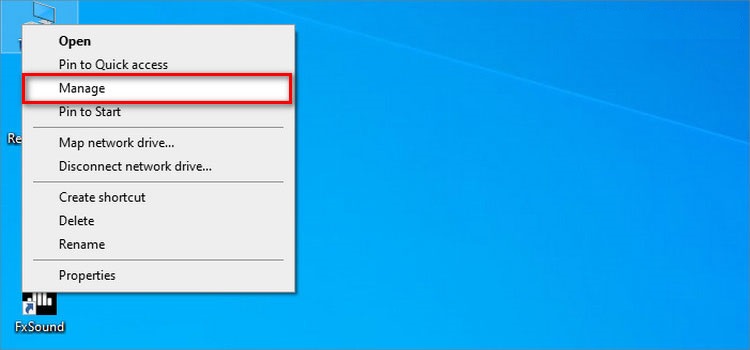
Bước 2: Chọn Device Manager > tìm Display Adapters > chọn tên của card màn hình như Intel® HD Graphics, AMD hoặc NVIDIA.
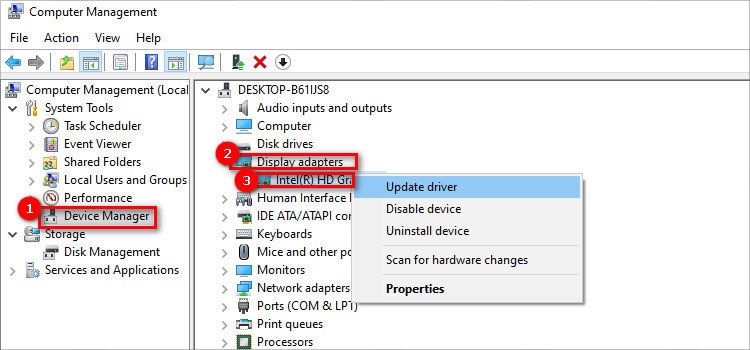
Bước 3: Chọn Uninstall Device để gỡ bỏ phiên bản Driver hiện tại. Sau đó, khởi động lại máy để hệ thống tự động cài đặt lại Driver mới.
Bước 4: Chọn Driver > Nhấn Search Automatically for Drivers để cập nhật Driver mới nhất cho card màn hình.
- Vệ sinh laptop định kỳ: Để đảm bảo hoạt động tốt của laptop và hạn chế các lỗi liên quan đến card màn hình, người dùng cần thường xuyên vệ sinh bên trong máy và làm sạch khe tản nhiệt. Nếu không có kinh nghiệm tháo máy, người dùng có thể sử dụng dịch vụ vệ sinh, bảo dưỡng laptop để đảm bảo an toàn.
Lưu ý khi sử dụng để giảm thiểu lỗi card màn hình
Để duy trì hiệu suất hoạt động của laptop và hạn chế các lỗi phần cứng liên quan, người dùng cần tuân thủ các quy định sử dụng laptop đúng cách. Nếu gặp phải các lỗi phần cứng như lỏng card hay hỏng dây cáp và card màn hình, người dùng nên đến các cơ sở uy tín để được khắc phục hiệu quả nhất hoặc liên hệ với máy tính CDC chúng tôi để được hỗ trợ.
Xem thêm:
- So sánh dịch vụ bảo hành của máy in từ HP, Canon, Brother và Ricoh
- HP Wolf Security trên laptop và cách thức hoạt động
- Nên làm gì khi màn hình laptop bị đen?
Công ty Cổ phần Vật tư và Thiết bị văn phòng CDC
Trụ sở chính: C18, Lô 9, KĐTM. Định Công, P. Định Công, Q. Hoàng Mai, TP. Hà Nội
Hotline 1: 0983.366.022 (Hà Nội)
CN.HCM: 51/1 Giải Phóng, Phường 4, Quận Tân Bình, TP Hồ Chí Minh
Hotline 2: 0904.672.691 (TP.HCM)
Website: maytinhcdc.vn
Facebook: https://www.facebook.com/maytinhcdc.vn/